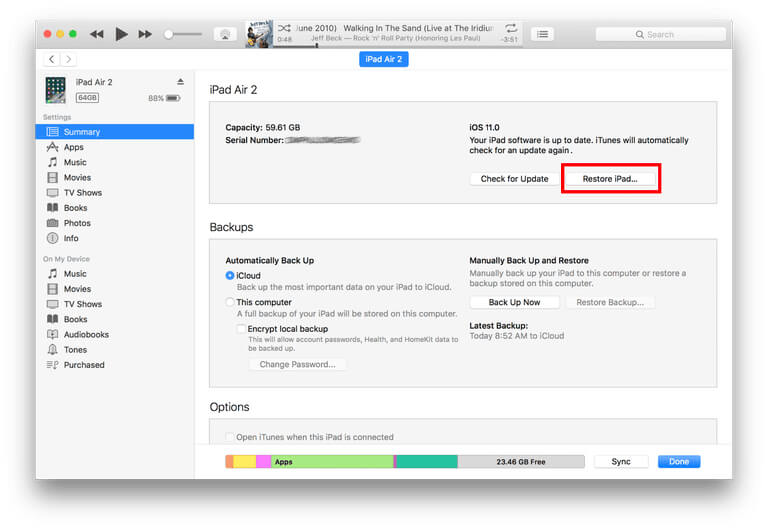So beheben Sie, dass das iPad beim Überprüfen des Updates für iPadOS 17/16/15 hängen bleibt
 Niklas
Niklas- Aktualisiert am 2023-08-10 auf iOS Update
Wenn du das gleiche Problem hast, dass während der Installation von iPadOS 16/15/14 oder iOS 13 auf deinem iPad ein sich drehendes Pop-up mit der Meldung "Update wird überprüft..."
--Apple Community
erscheint und für mehr als 15 Minuten auf dem Bildschirm stehen bleibt, dann kann dir dieser Beitrag bei der Fehlerbehebung helfen, wenn iPadOS 17/16/15, iOS 17/16/15 bei der Überprüfung des Updates hängen bleibt. Lies weiter und hol dir die Lösung ab.

Teil 1: Warum bleibt mein iPad bei der Update-Überprüfung hängen?
Du fragst dich bestimmt, warum du das Problem hast, dass das Update auf dem iPad nicht verifiziert werden kann. Wenn dein Gerät mit der Verifizierung beginnt, bedeutet das, dass es mit dem Apple Server Kontakt aufnimmt und dieser Vorgang etwa 2-3 Minuten dauert. Wenn in dieser Zeit irgendetwas mit deinem Gerät, der WLAN-Verbindung und dem Apple-Server nicht stimmt, kann das iOS-Update nicht fortgesetzt werden und bleibt bei der Fehlermeldung "Update wird überprüft" oder "Update kann nicht überprüft werden" hängen. Wenn eine neue iOS-Version offiziell veröffentlicht wird, stürzen sich viele Nutzer/innen auf das iOS-Update per OTA oder iTunes, was zu einer Überlastung des Netzwerks führen kann.
Was tun wenn iPadOS 16/15/14 update nicht überprüft werden konnte
Normalerweise löst sich das Problem mit dem festsitzenden Update auf manchen Geräten von selbst, aber manchmal kann es zu lange dauern, bis der Prozess beendet ist. In diesem Fall kannst du die möglichen Lösungen befolgen, um das Problem zu beheben, dass das iPad Mini beim Verifizieren des Updates stecken bleibt.
- 1.Erzwinge einen Neustart deines iPad
- 2.iPad System reparieren, um das iPad ohne Datenverlust zu aktualisieren
- 3.iPad Gerät mit iTunes wiederherstellen (Daten löschen)
1. Erzwinge einen Neustart deines iPad
In den meisten Fällen kann ein Hard-Reset einige Probleme mit iOS-Geräten beheben, z. B. wenn das iPhone/ iPad bei der Verifizierung des Updates auf dem Sperrbildschirm, im Wiederherstellungsmodus, beim Apfellogo usw. hängen bleibt. So erzwingst du einen Neustart deines iPads:
Um ein iPad mit der Home-Taste neu zu starten, drückst du einfach die Seitentaste (oben) und die Home-Taste und hältst sie mindestens zehn Sekunden lang gedrückt, bis du das Apple-Logo siehst.
Um ein iPad mit Face ID neu zu starten, musst du Folgendes tun:
- Drücke die Taste "Lauter" und lasse sie schnell wieder los.
- Drücke die Taste "Lauter" und lasse sie schnell wieder los.
- Drücke die obere Taste und halte sie gedrückt, bis dein iPad neu startet.

Nach dem Neustart gehst du zu Einstellungen > Allgemein > Software-Update und wählst Jetzt installieren.
2. iPad System reparieren, um das iPad Update ohne Datenverlust zu verifizieren
Wenn sich das Problem nicht durch einen einfachen Neustart beheben lässt und dein iPad bei der Verifizierung des Updates stecken bleibt, liegt das Problem wahrscheinlich am Betriebssystem, das du gerade installiert hast. In diesem Fall kannst du UltFone iOS System Repair ausprobieren - ein iOS/iPadOS-Systemreparaturtool, mit dem du alle Arten von iOS-Problemen beheben und das iPad ohne Datenverlust auf das neueste iOS aktualisieren kannst.
Um loszulegen, lade bitte UltFone iOS System Repair herunter und installiere es auf deinem PC/Mac.
-
Schritt 1 Starte das Programm und verbinde dein iPad mit dem Computer. Klicke dann auf die Schaltfläche "Start" auf der Benutzeroberfläche.

-
Schritt 2 CWähle den Modus "Standardreparatur", um das Problem mit dem iPad zu lösen, das bei der Überprüfung des Updates festhängt. Dadurch gehen deine Daten nicht verloren. Allerdings musst du sicherstellen, dass auf deinem iPad mindestens 800 MB freier Speicherplatz vorhanden ist.

-
Schritt 3 Klicke jetzt auf die Schaltfläche "Herunterladen", um den Download des Firmware-Pakets als Reparaturlaufwerk für dein iPad zu starten.

-
Schritt 4 Nach dem Herunterladen. Klicke auf "Standardreparatur starten", um dein festgefahrenes iPhone/iPad/iPod durch die Reparatur des Betriebssystems zu reparieren. Nach der Systemwiederherstellung ist dein iPad wieder normal und das neueste iPadOS ist installiert.

Hier ist eine Videoanleitung, die zeigt, wie du das iPad Update ohne Datenverlust verifizieren kannst.
3. iPad Gerät mit iTunes wiederherstellen (Daten löschen)
Ich zögere, dir zu empfehlen, dein iOS-Gerät mit iTunes wiederherzustellen, weil dabei alle deine Daten auf dem iPad gelöscht werden könnten. Wenn du deine Daten aber schon vorher gesichert hast, kannst du das iPad Pro durch eine Wiederherstellung mit iTunes reparieren.
- Schritt 1: Öffne iTunes auf deinem Mac oder PC und verbinde dein iPad mit deinem Computer. Wähle dein iPad aus, wenn es in iTunes erscheint.
-
Schritt 2:Klicke im Übersichtsfenster auf [Gerät] wiederherstellen. Klicke dann zur Bestätigung erneut auf Wiederherstellen. Daraufhin löscht iTunes dein Gerät und installiert das neueste iOS für dich.

Schlussfolgerung
Haben diese Methoden bei dir funktioniert? Kennst du andere nützliche Methoden, um das iPad zu reparieren, das das Update iOS 17/16/15 hängt? Abgesehen von einem einfachen erzwungenen Neustart wird UltFone iOS System Repair empfohlen, um das Problem vollständig zu beheben, ohne dass es zu Datenverlusten kommt. Lass es uns in den Kommentaren wissen.